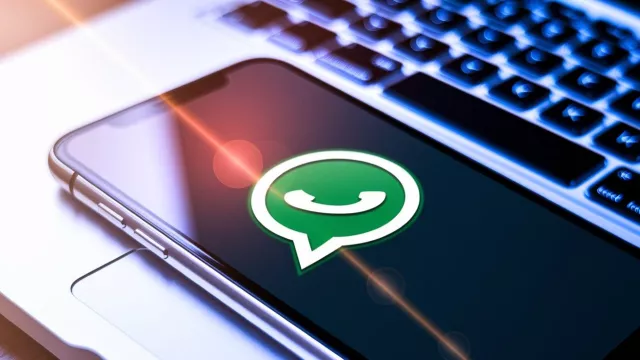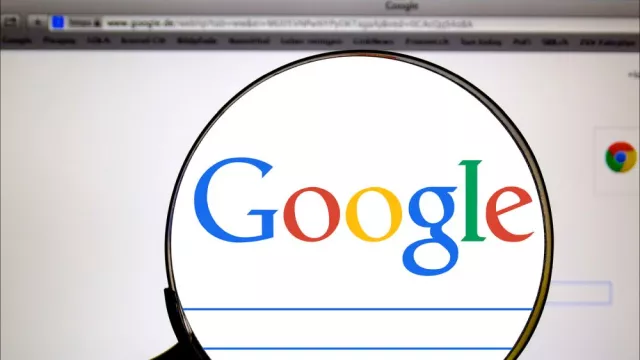O tom, co je nejdůležitějším bezpečnostním nástrojem, se dá diskutovat velmi dlouho. Z pohledu Chipu je to správce hesel. Existuje celá řada služeb, které tuto funkci nabízejí, ale existují také nástroje, se kterými lze hesla spravovat lokálně. K nim patří například KeePass (https://keepass.info/), nebo o něco modernější a jednodušší KeePassXC (https://keepassxc.org/).
Z hlediska bezpečnosti je nejdůležitější, abyste pro každý účet používali samostatné a bezpečné heslo. Správce hesel si je dokáže zapamatovat a pomocí generátoru hesel také umí opakovaně vytvářet bezpečná hesla. Bezpečnostní tip mnoha služeb, ale i bezpečnostních expertů, ale spočívá v něčem jiném. Jde o využití dalšího stupně zabezpečení, kterým je dvoufaktorové ověření. Jedním z nástrojů, které můžete využít, je Authy (https://authy.com/download/).
2FA: jednoduše vyšší míra zabezpečení
Dvoufaktorová autentizace, ověření anebo zkráceně dvoufaktor: to co zní na první poslech velmi těžkopádně je ve skutečnosti velmi jednoduché. Navíc v praxi přináší mnohem větší bezpečnost. Předpokládejme, že jste si už nastavili dostatečně bezpečné heslo. To je základ, nicméně i takové heslo se může dostat do nepovolaných rukou, například při hackerském útoku a krádeži dat. U 2FA vstupuje do hry kromě hesla ještě druhý bezpečnostní prvek – druhý faktor, který je pro bezpečné přihlášení nezbytný. Po prvním kroku zadání přihlašovacího jména a hesla musíte ještě v druhém kroku zadat jednorázový kód. Ten je generován aplikací a je platný například jen po dobu třiceti sekund.
Pokud vám při použití 2FA někdo heslo ukradne, stejně se nepřihlásí, protože mu bude chybět druhý faktor. Takové zabezpečení můžete použít v podstatě u všech svých používaných účtů, včetně Gmailu, Microsoftu, PayPalu, Facebooku nebo Twitteru.
Nástroj Authy v podobě mobilní aplikace
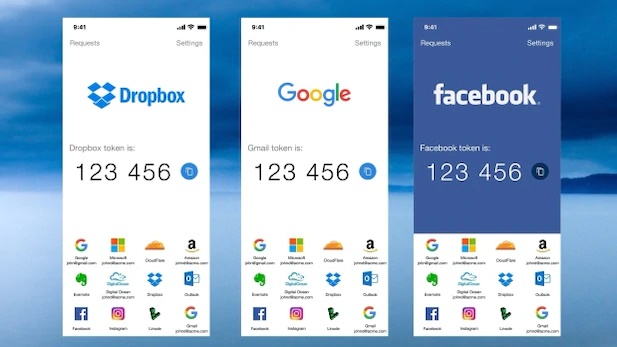
Aplikace Authy je k dispozici také pro mobilní platformy Android a iOS. Máte ji tak spolu se smartphonem stále při sobě. | Zdroj: Authy
Authy je praktická zejména jako aplikace, protože smartphone obvykle nosíte stále při sobě a kdo pracuje na PC nebo Macu, dostane jednorázový kód odděleně od druhého zařízení. Používání aplikace je stejně snadné v obou systémech Android i iOS: je potřeba aktivovat 2FA pro konkrétní službu, což se zpravidla provádí v nastavení zabezpečení. V aplikaci Authy poté klepnete na "Přidat účet" a spárujete si aplikaci se zvolenou službou.
Authy na desktopu
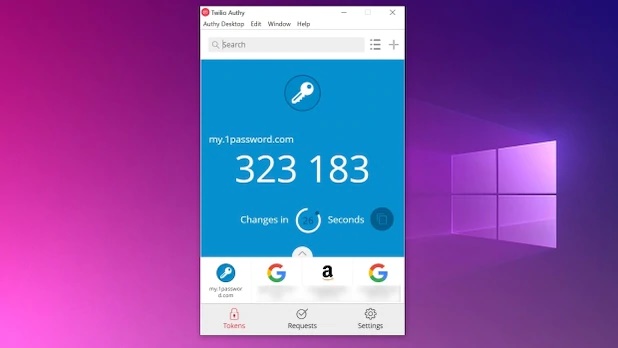
Desktopová verze Authy také stojí za bližší prozkoumání. | Zdroj: Authy
Authy má v nabídce i desktopové verze a i ty fungují dobře. Kromě Windows jsou podporovány také operační platformy macOS a dokonce i Linux. Pro nastavení aplikace je potřeba zadat mobilní telefonní číslo, protože přes něj bude Authy propojena. Na telefonu musíte ještě potvrdit, že pro 2FA bude využíváno další zařízení. Provedete to v části "Settings" pod položkou "Devices", kde si můžete potřebná zařízení přidat.
Jinak nástroj není nijak náročný a používá se snadno. Každého, kdo se pomocí 2FA přihlašuje k více účtům, potěší funkce vyhledávání. Jinak lze vygenerované kódy snadno zkopírovat do schránky a odtud je vkládat do přihlašovacího okna.
Synchronizace na pozadí funguje prostřednictvím šifrované zálohy. Pro zabezpečení verze pro stolní počítače je dobré si v nastavení aktivovat hlavní heslo. Program pro desktopové platformy je praktický i z jiného důvodu: pokud byste smartphone ztratili, v případě mobilního 2FA byste už nadále neměli přístup k ověřovacím kódům.
Zvýšení bezpečnosti s minimem úsilí
Pokud ještě nepoužíváte správce hesel, je to první věc, která je velmi užitečná. Také je dobré přestat používat stejná hesla pro přihlášení k více různým účtům. Při úniku takového hesla může vzniknout velká bezpečnostní díra.
Dalším krokem je nastavení dvoufaktorového ověření. To vám povýší bezpečnost přihlašování na novou úroveň. Dají se k tomu využít jak aplikace pro mobily, tak i stolní počítače, které mají výhody z hlediska správy.